Bir dizüstü bilgisayarda kendi fotoğrafınızı nasıl çekersiniz? Bir dizüstü bilgisayarda bir web kamerasında çeşitli şekillerde nasıl fotoğraf çekilir? Bu tamamen farklı bir konu - bir dizüstü bilgisayarda veya netbook'ta yerleşik kameralar

Ayrıca oku
Bir dizüstü bilgisayar kamerasıyla nasıl fotoğraf çekilir?
ustanın cevabı:
Dizüstü bilgisayarlarda ve netbook'larda yerleşik web kamerası bulunur. Cihazın video çekme ve yayınlama özelliği varsa, fotoğraf da çekebileceğini varsaymak mantıklıdır. Birçok harici web kamerası modelinde bunun için özel bir düğme bulunur. Dizüstü bilgisayar kamerası böyle bir düğme içermez. Ama fotoğraf çekmek için nasıl açılır?
Dizüstü bilgisayar kamerasının fotoğraf çekmesi için "yerel" programı kullanacağız - bilgisayarla birlikte kit içinde gelmelidir. Örneğin, HP dizüstü bilgisayarlar HP Kamera programıyla birlikte gelir (Başlat - Tüm Programlar - HP - HP Kamera).
HP Camera programının ayarlar menüsünden fotoğrafın boyutlarını ve zamanlayıcı parametrelerini ayarlayalım (çizilmiş dişli şeklindeki tuş). Daha fazlası için ince ayar görüntü kalitesi - parlaklık, kontrast, doygunluk vb. - "Sürücü Özellikleri" düğmesini kullanın.
Çekim modunu seçmek için menüden kameranın bir resmini seçelim (video kameranın işareti video çekim modunu içerir). Zamanlayıcısız bir fotoğraf için programın sağ alt köşesindeki yuvarlak düğmeye tıklayın. Ameliyathanede ortaya çıkan fotoğraf Windows sistemi 7 "Resimler" kitaplığına kaydedilecektir.
Fotoğraf çekmek için kullanın standart araçlar Windows İşletim Sistemi (Bu kılavuzda örnek olarak Windows XP kullanılmıştır). "Başlat" menüsüne gidelim, ardından "Denetim Masası"na, ardından "Tarayıcılar ve Kameralar"a gidelim. Kullanılabilir cihazlar listesinden bir kamera seçin. Bağımsız olarak bir USB aygıtı olarak tanınabilir.
Görünen pencerede "Kaldır"a tıklayın, bu kamera vizörünün altında bulunan düğmedir. Bu fotoğraf bir pencerede görüntülenecektir. Sağ Taraf vizörden. Seçin ve "İleri" düğmesini tıklayın.
Görünen pencereye görüntünün adını girin ve kaydetme yolunu seçin - fotoğraf artık hazır. Benzer şekilde, Resimlerim klasör arayüzünün yanı sıra Paint düzenleyici menüsünü kullanarak da bir fotoğraf oluşturabilirsiniz.
"Resimlerim" veya Paint klasörünü açın. Menüde "Kameradan veya tarayıcıdan al" satırını seçin. Bundan sonra, yukarıda açıklanan talimatlara göre hareket ediyoruz. Paint ile çekilen bir fotoğraf yerinde düzenlenebilir.
İnternette yaygın olarak ücretsiz ve ücretsiz olarak dağıtılan fotoğraf çekmek için diğer geliştiricilerin web kameraları için bir program kullanalım. Örneğin, ücretsiz olabilir program Canlı web kamerası.
Çalıştırın ve bir fotoğraf çekin, bunu yapmak için "Fotoğraf çek"e tıklayın veya çekim için parametreleri ayarlayın. otomatik mod. Programı kurmak ve programla çalışmak için bir kılavuz programın web sitesinde bulunabilir.
Dizüstü bilgisayar satın alındıktan sonra işletim sistemi yeniden yüklendiyse yerleşik web kamerası tanınmaz, kamera sürücülerini yüklemeniz gerekir. Kaydedilmemişlerse, dizüstü bilgisayarımızın üreticisinin web sitesinden indirin.
Modern teknolojiler sıkıca hayatımıza giriyor. Yaklaşık on yıl önce, telefonlardaki yerleşik kameralar bir lükstü, ancak bugün böyle bir gelişme olmadan bir dizüstü bilgisayar bulmak zor. Fotoğraf çekebilen bir bilgisayara sahip olacak kadar şanslı mısınız? Harika, o zaman bir dizüstü bilgisayarda nasıl fotoğraf çekileceğiyle ilgili makalemiz kesinlikle sizin için yararlı olacaktır.
Web kamerası ne içindir?
Dizüstü bilgisayardaki yerleşik kamera, görüntülü görüşme yapmanıza veya kendi fotoğrafınızı çekmenize olanak tanır. Bu çok uygundur - görüntüyü tam ekranda görüntüleyerek, görünüşünüzü gerçekçi bir şekilde değerlendirebilir, avantajlı bir poz alabilir veya uygun bir yüz ifadesi oluşturabilirsiniz. Çekim fonksiyonuna gelince, metin yazışmaları sırasında kendi resminizi veya başka bir fotoğrafı göndermek veya bir siteye yüklemek istiyorsanız vazgeçilmezdir. Fotoğraf çekmeyi öğrenmek için bir dizüstü bilgisayara ve çalışan bir kameraya ihtiyacınız olacak. yüklü sürücüler. Cihazda ustalaşıyorsanız, bir dizüstü bilgisayarda nasıl fotoğraf çekilir? Bir kaç tane var basit yollar Her birine daha yakından bakalım.
Özel siteler kullanıyoruz
Bir web kamerasından fotoğraf çekmek için birçok portal var. Bunu doğrulamak için arama motoruna şu soruyu girin: "Dizüstü bilgisayarda nasıl fotoğraf çekilir?". Herhangi bir site seçin, ancak bazılarının kayıt gerektirebileceğini lütfen unutmayın. Hizmeti kullanmak için ücret gerektiren maliyetli kaynaklardan kaçının. Bugün yeterince ücretsiz site var bu türden. Tek ihtiyacınız olan kameraya erişime izin vermek ve çekim modunu seçmek. Birçok site, bir zamanlayıcı ile animasyon oluşturarak farklı modlarda çekim yapma yeteneğine sahiptir. Ayrıca şu adreste mevcuttur: benzer hizmetler ve kendi çevrimiçi fotoğraf düzenleyicileri. Beğendiğiniz görsel, tercih ettiğiniz formatta ve kalitede bilgisayarınıza indirilebilir. Popüler uygulamalar sosyal ağlarda. Ayrıca ücretsiz Kullanıcı dostu arayüz müşteri ve kullanılabilirlik Ek özellikler. Dikkat: İnternet üzerinden fotoğraf çekiyorsanız, lütfen isteğe dikkat edin. Kamu erişim oluşturulan dosyalara. Yasaklamanızı öneririz, aksi takdirde resimleriniz kaynağın birçok dış kullanıcısı tarafından görülecektir.
Web kamerası yazılımı

Fotoğraf çekmeyi sevenler, bilgisayarda yüklü olan programları beğeneceklerdir. Çoğu Ücretsiz statüsüyle dağıtılır (ücretsiz kullanım). Bu tür uygulamalar birbirinden sadece arayüz ve bazı küçük özelliklerde farklılık gösterir. Kurulumdan hemen sonra "istemciyi" kurun. Fotoğrafı kaydetmek için kamera seçeneklerini ve bir konum seçin. Ayrıca keşfedin ek ayarlar- "Küçültülmüş veya tam ekran çalıştır", "sesli bildirimler", "panele ekle hızlı erişim". Artık çekime başlayabilirsiniz. Her şey çevrimiçi uygulamada olduğu gibi: istediğiniz kareyi yakalamanız ve "fotoğraf çek" düğmesine basmanız gerekiyor. Ayrıca, tüm modern "müşteriler" bir diziyi kaydeden bir zamanlayıcı işlevine sahiptir. fotoğraflar ve diğer bazı özellikler Artık bir dizüstü bilgisayarda nasıl fotoğraf çekileceğini biliyorsunuz, programın geçmişinde veya kaydetmek için seçilen klasörde ortaya çıkan görüntüleri görelim.
standart yazılım

ile bir dizüstü bilgisayar satın aldıysanız işletim sistemi, bir dizi standart markalı program ve popüler uygulamaların test sürümleriyle tanışmaya hazırlanın. Yerleşik web kameralı hemen hemen her kompakt bilgisayarda bunun için bir "istemci" vardır. Ancak birçok sürüm yalnızca video kaydına odaklanır ve gerçek zamanlı görüntü aktarımıyla çevrimiçi iletişimi destekler. fotoğraf nasıl çekilir Lenovo dizüstü bilgisayar görüntüyü kaydetmek için standart "istemcide" düğme yoksa? Web kamerasını açın ve mevcut programa gidin. Resmi tam ekranda görüntüleyin. Print Screen butonuna tıklayarak gördüklerinizi kaydedebilirsiniz. Bundan sonra, herhangi bir grafik düzenleyiciyi açın, standart Paint bile iş görür ve oluşturun yeni dosya. "Yapıştır" seçeneğini seçin ve resminiz ekranda görünecektir, şimdi kaydedilebilir veya düzenlenebilir. Bu fotoğrafçılık yöntemi oldukça karmaşıktır, ancak tartışılmaz avantajı, internet ve özel yazılım olmadan görüntü oluşturma yeteneğidir. fotoğraf nasıl çekilir dizüstü bilgisayar ve diğer markaların cihazları? Her şey, olması koşuluyla, Lenovo ile çalışırken olduğu gibi tamamen aynıdır. standart uygulama ve PrtSc iyi çalışıyor.
Geçenlerde bir web kamerası kullanarak Skype üzerinden nasıl iletişim kurulacağını yazdım. Bir muhatapla yapılan bir sohbette, genellikle bir fotoğraf gerekir ve şu soru ortaya çıkar: bir dizüstü bilgisayar veya kompakt netbook kamera ile nasıl fotoğraf çekilir. Bu tür ofis ekipmanlarının bazı temsilcilerinin özel düğmeleri vardır. Ancak çoğu dizüstü bilgisayar modelinde böyle bir cihaz yoktur ve o zaman fotoğraf çekmek için web kamerasını nasıl açabilirsiniz.
HP Kamera ile fotoğraf çekme
- Bir web kamerasında iyi bir fotoğraf çekmenin önemli bir koşulu, dizüstü bilgisayarın yerel programını kullanmaktır. Genellikle yazılımdaki teknikle birlikte gelir. HP dizüstü bilgisayarlar HP Kamera kullanır. Menüye girmek için bilgisayarda "Başlat" ve ardından "Tüm Programlar" - HP - HP Kamera'yı tıklayın.
- HP Kamera yazılım ayarlarının oluşturulması bir sonraki adımdır. Seçeneklerde, zamanlayıcı seçeneklerini, fotoğrafın boyutunu ayarlayabilirsiniz. "Sürücü özellikleri" görüntü kalitesini ayarlar: kontrast, parlaklık, doygunluk.
- Kamera almak için sağdaki çekim modu seçim menüsünde kamera simgesini seçin, videoya ihtiyacınız varsa video kamera sekmesini kullanın. Zamanlayıcı olmadan resim çekmek için program penceresinin sağ alt köşesindeki düğmeye basmalısınız. Ortaya çıkan fotoğraf, kitaplığın "Resimler" klasörüne kaydedilecektir.
Windows programlarını kullanarak fotoğraf çekme
Standart Windows işlevlerini kullanarak dizüstü bilgisayarınızın kamerasıyla resim çekebilirsiniz.
- "Başlat" menüsü - "Denetim Masası"nı kullanarak "Tarayıcılar ve Kameralar"a gidin. Bir Lenovo dizüstü bilgisayarda, Başlat'a bastıktan sonra, çeşitli programlar ve işlevler bir düğme paneli şeklinde görüntülenir. Önerilen cihazlar listesinde yerleşik kamerayı seçin.
- Açılan pencerede cihazın vizörünün altında "Kaldır" butonunu bulup tıklıyoruz. Ortaya çıkan fotoğraf, vizörün sağındaki pencerede görünecektir.
- "İleri" düğmesine tıklayarak seçin. Açılan pencerede fotoğraf için bir ad girin ve kaydedilecek yolu seçin.
- ile fotoğraf çekebilirsiniz grafik editör Paint ve Resimlerim klasörleri. Önerilen klasörleri açalım: "Başlat" - "Tüm Programlar" - "Standart" - Paint.
- Menüde "Kameradan veya tarayıcıdan al" işlevini seçin. Yukarıda açıklanan talimatları izleyerek, Paint araç takımıyla hemen düzenlenebilecek bir fotoğraf çekiyoruz.
Bir seçenek olarak, çeşitli geliştiricilerin İnternette ücretsiz olarak bulunan ve fotoğraf çekmek için ücretsiz olan web kamerası programlarının kullanımı.
Bir dizüstü bilgisayarda veya bilgisayarda kendi fotoğrafınızı nasıl çekeceğinizi bilmiyor musunuz? Bunu yapmak için, istediğiniz kadar fotoğrafınızı çekmenize izin verecek kullanışlı bir çevrimiçi hizmet var. Son olarak, görünüşünüzü deneyebilir ve kendinizi en uygun açıdan yakalayabilirsiniz. Peki, genel olarak, bu harika yol fotoğraf makinesi olmadan fotoğraf çekin!
Hizmetle çalışmak için, bir dizüstü bilgisayarda veya bilgisayarda bir web kameranızın olması ve web kameranıza hizmete erişim izninizin olması gerekir. Aksi takdirde hiçbir şey işe yaramaz :)
Kameranızı kullanmanıza izin veriliyor mu? Şimdi hazırlanmanız gerekiyor: ekranın altında sağda ayarlar ve ortada 80'den fazla efekt içeren menü var. Uzun süre buralarda kalacağına söz veriyorum. Bir yandan elbette belli bir rahatsızlık var: Beğendiğiniz efekti bulmak için olan her şeyi kaydırmanız gerekecek. Öte yandan, belli bir mizahla alın ve çeşitli özel efektler yardımıyla kendi fotoğrafınızı çekmeyi unutmayın. Daha sonra iyi ruh hali size sağlanır ve harika bir fotoğrafın anahtarıdır. Katılıyor musun?

Beğenmediğiniz tüm resimleriniz hiçbir yere kaydedilmeyecek ve kimse tarafından kullanılamayacak! Bu, bazıları için, özellikle hastalık hastası olanlar için önemli bir yatıştırıcıdır)

Bu nedenle, bir dizüstü bilgisayarda veya bilgisayarda kendi fotoğrafınızı çekmek için geriye sadece gitmek kalır. çevrimiçi servis.
Çevrimiçi hizmet 24 dili destekler. İş için bir dil seçmeniz gerekiyorsa, bu yapılabilir.
Ayrıca Webcamtoy, çocuklarımız için ilginç bir oyuncak. Bak ne kadar eğlenceliler! Muhtemelen, ödev hazırlama arasında eğlenirler ...
İyi bir ruh hali yaratalım ve tüm harika özellikleri %100 kullanalım! Size harika, eğlenceli ve farklı diliyorum! Kendinizi ve arkadaşlarınızı şaşırtın.
Video çekmek için tasarlanmış herhangi bir modern kamera, ana amacına ek olarak, kameranın işlevlerini de yerine getirebilir. Stüdyo kalitesinde profesyonel çekimler yapmaktan bahsetmiyorsak, dizüstü bilgisayarın yerleşik web kamerası ile çekim yapabilirsiniz.
Acemi bir kullanıcı için entegre kamerayla fotoğraf çekmek göz korkutucu bir görev olabilir. Yakalama düğmesi olan birçok ayrı PC cihazının aksine, dizüstü bilgisayarlarda böyle bir düğme yoktur, bu nedenle kullanıcıların fotoğraf çekmenin başka yollarını öğrenmesi gerekecektir.
Fotoğraf çekmenin basit yöntemleri
Herhangi bir kullanıcının ustalaşabileceği birkaç yol vardır:
- işletim sistemi araçlarının kullanımı;
- Skype ile çekim;
- ek yüklü yazılımın kullanımı;
- çevrimiçi hizmetlere yardımcı olun.
İşletim Sistemi Araçları
Anlık görüntü almanın en kolay yollarından biri kullanmaktır. Boya programları, Başlat/Tüm Programlar/Donatılar menüsünde bulunabilir. İşletim sistemi ile birlikte gelir ve bu nedenle kurulum gerektirmez:

Bu işlev, yalnızca sürücü doğru yüklendiğinde ve görüntü indirme hizmetini desteklediğinde etkin olacaktır. Anlık görüntü almanın başka bir yolu da aşağıdaki adımları gerektirir:

Ne yazık ki, açıklanan yöntem yalnızca Windows XP'de çalışır ve "yedi" sahiplerinin başka yöntemler kullanması gerekecektir. Bazı dizüstü bilgisayar üreticileri, kamera sürücüsünün yanı sıra, HP gibi fotoğraf da çekebileceğiniz yardımcı programlar sağlar. Programları, görüntü boyutu, zamanlayıcı ve diğer bazı parametreleri değiştirmenize olanak tanır.

Skype
Bu programın canlı iletişim için tasarlanmış olmasına rağmen, geliştiricileri bir dizüstü bilgisayarda bir web kamerası aracılığıyla fotoğraf çekme olasılığını gözetmişlerdir. Bunu yapmak için şu adımları izlemeniz gerekir:

Programlar
Çoğu dizüstü bilgisayar sahibi, ortaya çıkan görüntünün kalitesinin doğrudan kullanılana bağlı olduğu konusunda hemfikirdir. yazılım. Kısmen haklılar, çünkü özel programlar sistem araçlarından çok daha fazla düzenleme olanağı sağlıyor.
Bu programların çoğu kesinlikle veya paylaşılan yazılımlardır, bu nedenle kabul edilebilir bir sonuç verene kadar onlarla deneme yapabilirsiniz.
En popüler Canlı Web Kamerası ve Web Kamerası Plus uygulamalarını düşünün.
Video: Web kamerası sürücüsünü yükleme
canlı web kamerası
Bu, birçok özelliği olan çok kullanışlı ve kararlı bir programdır. kullanışlı özellikler. Ayrıca ücretsizdir ve geliştiriciden indirmek mümkündür. Açık şu an Bu uygulamanın ikinci versiyonu mevcuttur.

Kurulum fazla zaman almaz ve çok fazla disk alanı gerektirmez. Programı başlattıktan sonra, tek bir tıklama ile bir anlık görüntü alınabilir ve ardından sabit sürücüye kaydedilir. Her şey basittir ve ekstra hareket gerektirmez. Fotoğraf çekmeye ek olarak, bu program seçilen nesnenin otomatik çekim modunda video gözetimi yapabilir ve yerleşik hareket sensörü ve diğer programları etkinleştirme (mesaj gönderme veya alarmı açma) yeteneği bir bilgisayarı dönüştürebilir. tam teşekküllü bir güvenlik sistemi.
Pencere simge durumuna küçültüldüğünde tepsiye gider ve diğer uygulamalarla çalışmayı engellemez. Yüksek çözünürlüklü kameralar için destek var.
Fark edilen tek rahatsızlık, fotoğrafın gerçek boyutunun yalnızca resim görüntüleyicide görüntülenebilmesi ve Canlı Web Kamerasında program penceresine yazılmasıdır.
web kamerası Artı!
Bu programın 2 versiyonu vardır: Webcam Plus! ve Web Kamerası Plus! Hafif. İkincisi, işlevselliği biraz azaltılmış olsa da ücretsizdir. Ancak, için Ev kullanımı yeterli olacaktır.
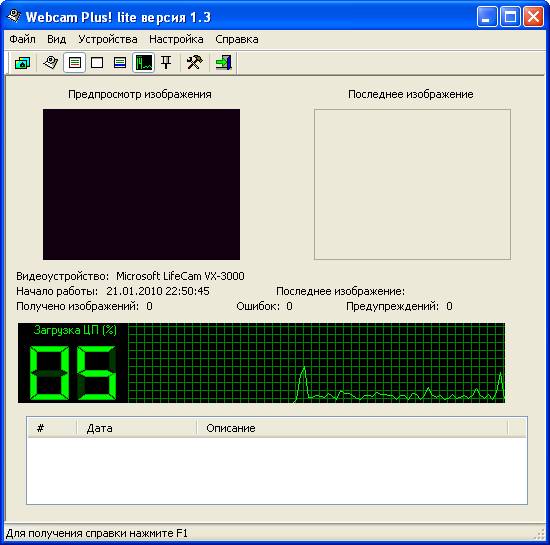
Fotoğraf almak için şu adımları izleyin:
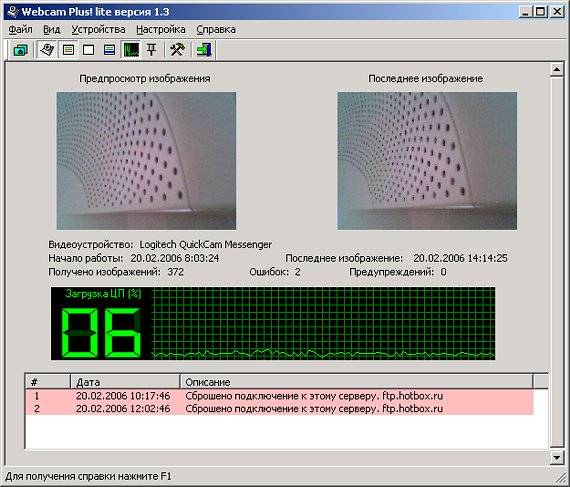
Çevrimiçi bir dizüstü bilgisayardaki web kamerasında fotoğraf çekin
Bu yöntem, yazılım yüklemekte zorluk çekenler için uygun olmalıdır. Yalnızca kameranın kendisine ve bir bağlantıya ihtiyaç duyar. küresel ağ. Tüm işi birkaç tıklamayla yapmanıza izin veren birçok çevrimiçi hizmet var, en popülerlerini düşünün.
picachoo

Bu sitede bir sayfa açtığınızda, çekim için kullanılacak ekipmanlara erişim talep ediyor.

piksel
Site sayfasını açtıktan sonra yapmanız gerekenler:

kamerası oyuncak
"Oyuncak" ismine rağmen site, ayarları düzenlemek ve değiştirmek için bir dizi güçlü araç sunar. Dişli çarkı andıran düğmeye basmak, fotoğrafın geri sayım süresini, flaşı ve tam ekran sürümünü seçmenize olanak tanıyan bir menü açar.
Töncekiyle aynı çevrimiçi servis, efektler çekim başlamadan önce seçilir, sonuçların kaydedilmesi aynıdır. Bu görüntü elde etme yönteminin bariz avantajları, kullanım kolaylığı, ek yazılım yüklemeye gerek olmaması ve işleme olasılığıdır. Bu hizmetler yalnızca Adobe Flash Neredeyse her zaman zaten kurulu olan oynatıcı.
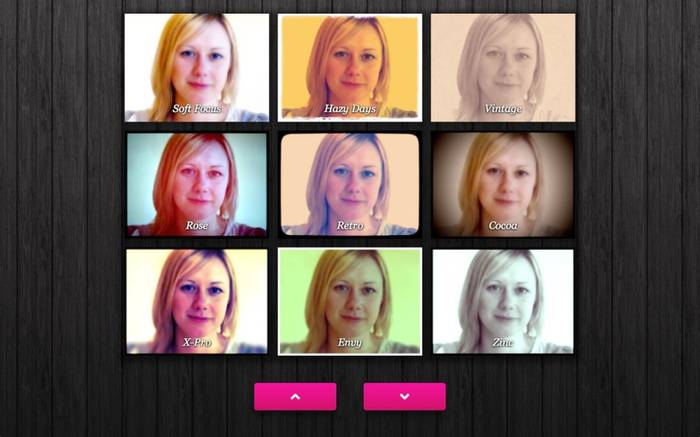
Çoğu dizüstü bilgisayar kullanıcısı, bu şekilde elde edilen fotoğrafların kalitesini sosyal ağlarda yayınlamak ve hatıra olarak saklamak için oldukça kabul edilebilir buluyor. Ve sonuçtan memnun olmayanlar, kalitenin sadece programın sonucu olmadığını, aynı zamanda yakalama cihazının matrisinin boyutu, optiği, çekimin yapıldığı odanın aydınlatması ve diğerlerinin de olduğunu hatırlamalıdır. faktörler.
Bir web kamerası aracılığıyla çekilen fotoğraflar hızlı bir şekilde elde edilir ve kameraları kullanırken çok yetenekli fotoğrafçılar gerektirmez.
>